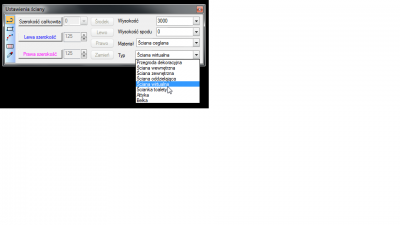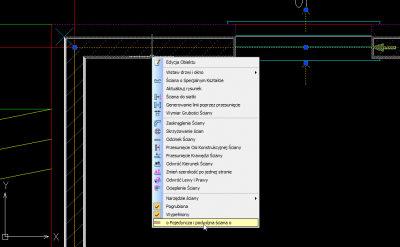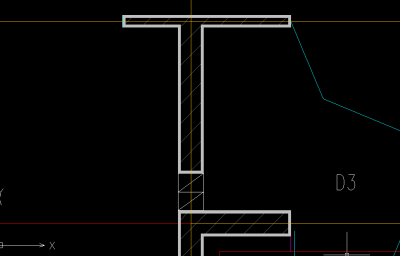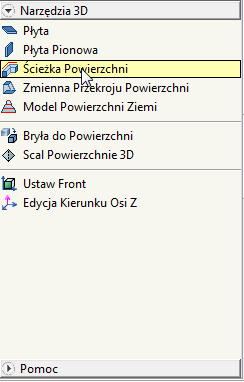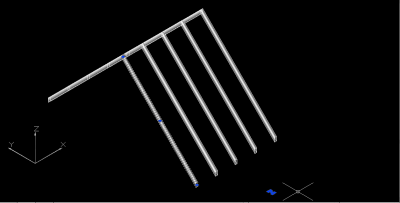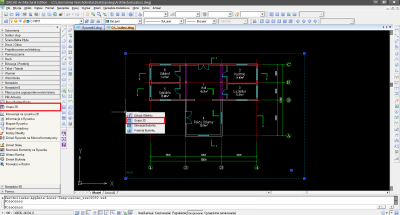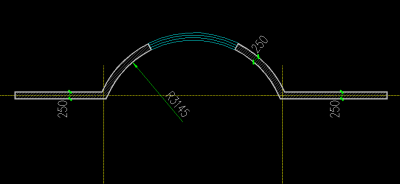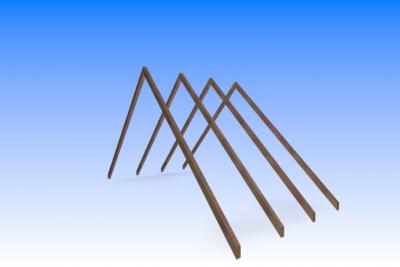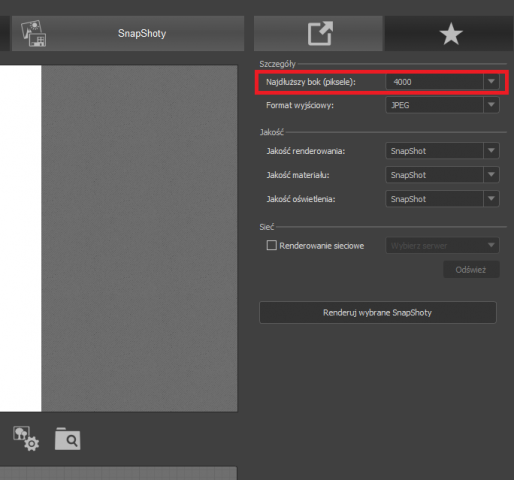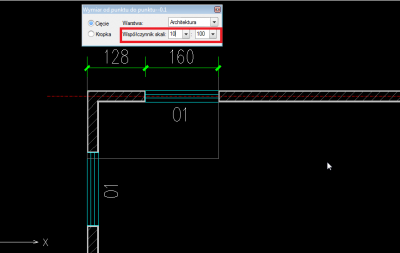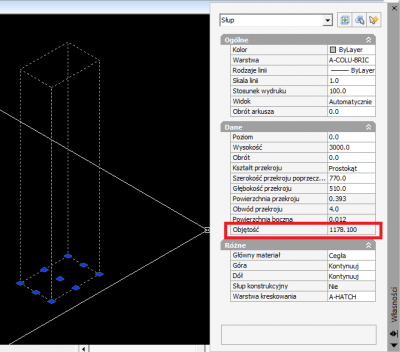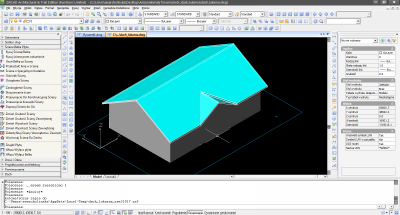-
Postów
419 -
Dołączył
-
Ostatnia wizyta
-
Wygrane w rankingu
15
Treść opublikowana przez awarch
-
Czasem zachodzi potrzeba podziału pomieszczeń nierozdzielonych ścianami na części funkcjonalne (np. Salon i Aneks Kuchenny) o różnej powierzchni. ZWCAD Architecture zlicza powierzchnię pomieszczeń automatycznie, na podstawie obrysu ścian. I tak w przypadku pomieszczeń, które są ze sobą połączone, powierzchnia z automatu jest liczona łącznie dla całości. Aby rozdzielić pomieszczenia do utworzenia zestawienia pomieszczeń należy rozdzielić je za pomocą tzw. Ściany Wirtualnej. Ściana wirtualna jest to ściana o grubości równiej 0mm, która pozwala wykonać funkcjonalny podział pomieszczeń, które są ze sobą połączone (nierozdzielone ścianami). Ścianę tą rysujemy tak jak standardową ścianę, ale określając typ ściany jako Ściana wirtualna. Po rozdzieleniu pomieszczeń ścianą wirtualną będą one wliczane osobno do opisu i zestawienia pomieszczeń.
-

Co warto udoskonalić w ZWCAD Architecture
awarch odpowiedział(a) na Martin_S temat w Propozycje rozwoju programu
Dziękujemy, na pewno się przyda :) -

Połączenia ścian i polecenie search room
awarch odpowiedział(a) na MSikora temat w Problemy techniczne
Witam, Wystarczy rysując ścianę określić jej typ jako Ściana Wirtualna. Będzie wtedy rysowana ściana o grubości 0, która służy do funkcjonalnego podziału pomieszczeń, które nie są rozdzielone ścianami. -

001. Ustawienia Globalne rysunku
awarch odpowiedział(a) na awarch temat w Jak rozpocząć pracę w ZWCAD Architecture
Witam, ZWCAD Architecture jest programem nowym i niestety nie został jeszcze wydany podręcznik obsługi programu. Najwięcej informacji dotyczących programu znajduje się na forum oraz blogach. Zapraszam Państwa również na organizowane cyklicznie seminaria online, podczas których można zapoznać się z funkcjonalnościami programu. Kalendarz spotkań dostępny jest na stronie: http://www.zwcad.pl/wydarzenia-zwcad/month.calendar/2014/06/30/-.html Pozdrawiam -

Połączenia ścian i polecenie search room
awarch odpowiedział(a) na MSikora temat w Problemy techniczne
Witam, Jeżeli chodzi o zliczanie powierzchni pomieszczeń, to nie jest wymagana grubość ściany (np. przypadek ściany wirtualnej, która jest ścianą nieposiadającą grubości, a rozdzielającą pomieszczenia pod względem funkcjonalnym w celu prawidłowego obliczenia jej powierzchni). Warunkiem prawidłowego działania poleceń search room and room area jest prawidłowe domknięcie ścian. Niezwykle istotne jest to, aby osie ścian przecinały się w jednym punkcie. Aby uwidocznić osie należy kliknąć Prawym Przyciskiem Myszy na ścianę i z rozwijalnego menu wybrać opcję Pojedyncza i podwójna ściana. Zmienia ona ustawienia widoku ściany. Ważne jest, aby osie ścian krzyżujących krzyżowały się w jednym punkcie. Tworzy się wtedy obszar zamknięty, a powierzchnie pomieszczeń są zliczane prawidłowo. -
Zanikanie obiektów wykonanych poleceniem 3D Group po wykonaniu operacji Shade jest nam znane i zgłoszone producentowi programu. Poinformuję Państwa na forum jak tylko problem zostanie rozwiązany.
-
Witam serdecznie, Postaram się odpowiedzieć poniżej na zadane pytania: 1) Jeżeli chodzi o generowanie więźby dachowej, to sam ZWCAD Architecture nie posiada osobnego narzędzia dedykowanemu tej funkcji. W tym celu można skorzystać z nakładek branżowych oraz aplikacji lub też funkcji ścieżka powierzchni, która pozwala wykonać różne elementy odchylone od pionu czy też poziomu. Poniżej przedstawię krokwie wygenerowane za pomocą tej funkcji: Opis działania funkcji na przykładnie gzymsu dostępny jest na stronie: http://forum.cad.info.pl/blog/4/entry-77-jak-narysowa%C4%87-gzyms-w-zwcad-architecture/ 2) Jeżeli chodzi o generowanie kondygnacji, to wszelkie informacje dostępne są na stronach: http://forum.cad.info.pl/blog/4/entry-70-generowanie-kondygnacji-zgodnie-z-norm%C4%85-pn-en-iso-4157-12001/#commentsStart Instrukcja dotycząca automatycznego generowania przekroju dostępna jest na stronie: http://forum.cad.info.pl/blog/4/entry-10-automatyczne-tworzenie-przekroju-budynku/ UWAGA: Aby rzut traktowany był jako osobna kondygnacja musi być objęty tzw. Ramką Rzutu. Opcja ta jest dostępna w Menu Ekranowym w zakładce Pliki Arkusza -> Rysuj Ramkę Rzutu. 3) Program podczas generowania stolarki okiennej i drzwiowej generuje jedynie numerację otworów, natomiast nie ma opisów na tzw. "zapałkach". Jest również tworzone zestawienie stolarki, jednakże nie zawiera ono schematów otworów. Do gererowania zestawień stolarki służą opcje: Zestawienie stolarki okiennej i drzwiowej oraz Całkowite zestawienie stolarki okiennej i drzwiowej w zakładce Drzwi i okna. 4) Złożenie całości obiektu (wszystkich kondygnacji) można wykonać wykorzystując polecenie Grupa 3D. Opcja ta dostępna jest w zakładce Plik arkusza lub po kliknięciu Prawym Przyciskiem Myszy na ramkę rzutu. Mam nadzieję, że powyższe informacje będą przydatne.
-

013. Rysowanie ściany łukowej
awarch opublikował(a) temat w Jak rozpocząć pracę w ZWCAD Architecture
Program ZWCAD Architecture oprócz rysowania ścian prostych umożliwia również generowanie ścian łukowych. Więcej informacji oraz szczegółowe instrukcje znajdziecie Państwo na blogu:http://forum.cad.info.pl/blog/7/entry-84-013-rysowanie-%C5%9Bciany-%C5%82ukowej/ -

013. Rysowanie ściany łukowej
awarch opublikował(a) wpis na blogu w Jak rozpocząć pracę w ZWCAD Architecture
Program ZWCAD Architecture oprócz rysowania ścian prostych umożliwia również generowanie ścian łukowych. Aby wrysować ścianę łukową należy: 1) Wybrać funkcję Rysuj Ścianę/Belkę w zakładce Ściana Belka Płyta 2) Określić punkt początkowy ściany 3) Wybrać opcję Ściana Łukowa z dolnego paska poleceń 4) Określić punkt końcowy ściany łukowej 5) Zdefiniować promień łuku za pomocą wskazania punktu na ekranie lub określając promień łuku. Poniżej zamieszczam film ilustrujący działanie funkcji: -

Co warto udoskonalić w ZWCAD Architecture
awarch odpowiedział(a) na Martin_S temat w Propozycje rozwoju programu
Witam :) Udało mi się uzyskać przekroje prostopadłe wykorzystując jedynie funkcję "Ścieżka powierzchni", bez wykorzystania opcji Płyta Pionowa. Jako ścieżkę wykorzystałam linię nachyloną do płaszczyzny XY pod kątem, a jako ścieżkę powierzchni przekrój prostokątny. -
Witam serdecznie, Program ZWCAD Architecture nie posiada modułu dedykowanego do generowania schodów zabiegowych prostokątnych. Można to zrobić w sposób pokazany przez użytkownika Martina_S. Jeżeli uda mi się znaleźć alternatywne rozwiązanie poinformuję Państwa na forum.
-
Z albumu: Różności:)
-
Z albumu: Różności:)
Ustawienia rozdzielczości Artisan 2.0 -

Co warto udoskonalić w ZWCAD Architecture
awarch odpowiedział(a) na Martin_S temat w Propozycje rozwoju programu
Robi wrażenie :) -
Witam serdecznie, Niestety modelowanie w cm nie jest na chwilę obecną w ZWCAD Architecture. Prawdopodobnie funkcjonalność ta dostępna będzie w następnej kompilacji programu. W chwili obecnej można modelować jedynie w mm, a wymiarowanie, tak jak pisze użytkownik Martin_S, wykonać w cm. Opcja wymiarowania Punkt Po Punkcie posiada opcję automatycznego ustawienia skali wymiarów, w związku z czym, możemy wymiarować w jednostce np. cm. Jak tylko będzie możliwe modelowanie w cm niezwłocznie poinformuję o tym na forum.
-
Witam serdecznie, Mam przyjemność poinformować Państwa o premierze najnowszej wersji oprogramowania ARTISAN 2014. ARTISAN to aplikacja dedykowana dla rodziny oprogramowania ZWCAD, przeznaczona do szybkiego i łatwego renderingu dla projektantów wielu branż. ARTISAN 2014 to m.in.: - zupełnie nowy, przejrzysty interfejs - wzbogacone biblioteki materiałów i tła - możliwość dodania materiału i tła użytkownika - poszerzone możliwości ustawień oświetlenia - funkcja zdjęcie, która umożliwia utworzenie zdjęcia aktualnego obrazu na każdym etapie tworzenia wizualizacji. Zdjęcia zawierają materiały, oświetlenie, plany, tło, ustawienia widoku kamery i są przechowywane w pliku modelu, co umożliwia wykorzystanie ich do renderingu w dowolnym momencie. Daje to możliwość wprowadzania dowolnych zmian i modyfikacji w dowolnym momencie oraz powrót do wcześniejszej wersji bez konieczności ponownego tworzenia wizualizacji. Aplikacja dostępna jest w polskiej wersji językowej. Wersję testową narzędzia ARTISAN można pobrać ze strony: pobierz ARTISAN 2014 (ARTISAN jest nakładką na oprogramowanie ZWCAD, nie jest samodzielnym programem). Zachęcam do testów nowego oprogramowania ARTISAN!!!
-
Witam serdecznie, Mam przyjemność poinformować Państwa o premierze najnowszej wersji oprogramowania ARTISAN 2014. ARTISAN to aplikacja dedykowana dla rodziny oprogramowania ZWCAD, przeznaczona do szybkiego i łatwego renderingu dla projektantów wielu branż. ARTISAN 2014 to m.in.: - zupełnie nowy, przejrzysty interfejs - wzbogacone biblioteki materiałów i tła - możliwość dodania materiału i tła użytkownika - poszerzone możliwości ustawień oświetlenia - funkcja zdjęcie, która umożliwia utworzenie zdjęcia aktualnego obrazu na każdym etapie tworzenia wizualizacji. Zdjęcia zawierają materiały, oświetlenie, plany, tło, ustawienia widoku kamery i są przechowywane w pliku modelu, co umożliwia wykorzystanie ich do renderingu w dowolnym momencie. Daje to możliwość wprowadzania dowolnych zmian i modyfikacji w dowolnym momencie oraz powrót do wcześniejszej wersji bez konieczności ponownego tworzenia wizualizacji. Aplikacja dostępna jest w polskiej wersji językowej. Wersję testową narzędzia ARTISAN można pobrać ze strony: pobierz ARTISAN 2014 (ARTISAN jest nakładką na oprogramowanie ZWCAD, nie jest samodzielnym programem). Zachęcam do testów nowego oprogramowania ARTISAN!!!
-

Co warto udoskonalić w ZWCAD Architecture
awarch odpowiedział(a) na Martin_S temat w Propozycje rozwoju programu
Witam serdecznie, ZWCAD Architecture nie jest programem typu BIM, w związku z czym nie posiada takich funkcjonalności. Jeżeli chodzi o zliczanie objętości słupów, to można ją odczytać we właściwościach danego obiektu. -
Dziękuję bardzo za informację i cieszę się, że udało się rozwiązać problem. W przypadku programu ZWCAD Architecture niezwykle istotna jest instalacja programu w domyślnej lokalizacji. Zachęcam do przeinstalowania programu w wolnej chwili :)
-
Proszę bardzo. Będę wdzięczna za informację czy udało się rozwiązać problem.
-
W pierwszej kolejności proszę spróbować uruchomić program za pomocą Prawego Przycisku Myszy wybierając opcję Uruchom Jako Administrator i proszę sprawdzić czy problem nadal się pojawia. Jeżeli ta czynność nie pomoże proszę spróbować przeinstalować program. Domyślna lokalizacja instalacji jest ustawiana bezpośrednio na dysku C. Podobny problem związany z miejscem instalacji programu został opisany na stronie: http://forum.cad.info.pl/blog/4/entry-74-b%C5%82%C4%85d-uruchomienia-zwcad-architecture-i-biblioteki-element%C3%B3w/.
-
Witam, Będę wdzięczna za podanie kilku informacji: 1. Jaki ma Pan system operacyjny? 2. Czy program jest zainstalowany w folderze Program Files, czy w domyślnej lokalizacji, czyli bezpośrednio na dysku C?
-
Ściana jednolita również, tak jak Pan mówi może zostać wyciągnięta do lukarny. Ja podzieliłam ścianę na odcinki, jednak metoda rysowania jest dowolna.
-
Podział ściany na odcinki w moim wypadku był konieczny, ponieważ wszystko zostało narysowane na jednej kondygnacji, a lukarna obejmuje tylko część ściany budynku, która na początku została stworzona jako jednolita. Stąd konieczne oddzielenie części ściany, która ma zostać wyciągnięta do lukarny.
-
Efekt jaki chce Pan otrzymać można uzyskać innym sposobem. Należy do tego wykorzystać funkcję rysowania dachu dwuspadowego. W pierwszej kolejności rysujemy "duży" dach dwuspadowy po obrysie ścian zewnętrznych Następnie rysujemy "mały" dach dwuspadowy tworzący lukarnę Na dachu głównym dodajemy otwór po obwodzie lukarny Dociągamy ściany lukarny do jej powierzchni przy użyciu opcji "Wyrównaj ścianę do dachu". Aby oddzielić fragment ściany, który ma zostać wydłużony do lukarny wykorzystano opcję "Odcinek ściany", która pozwoliła na zmianę paramaterów (wysokości) dowolnego odcinka ściany. Mam nadzieję, że uzyskany efekt spełnia Pańskie oczekiwania. dach_lukarna_2.dwg